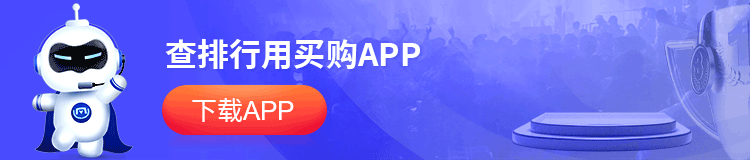如何压缩图片大小 无损画质照片压缩方法盘点
方法一:
1、将光标拖动到图片文件上并点击鼠标右键,在下拉菜单中选择“打开方式”-->“画图”;
2、打开画图工具后,在画图窗口正下方可以看到此图片的高和宽(作为下一步填写缩放比例的依据);
3、然后点击“图像”栏目中的“重新调整大小”按钮;
4、在弹窗中选中“百分比(默认)”-->根据您的需要调整水平和垂直的“百分比值”-->最后点击“确定”即可;(水平和垂直的百分比值可根据图片的高和宽来决定缩放比例,一般将缩放后的图片高和宽控制在500-1200像素之间最为合适)。
5、点击“文件”按钮-->并在下拉选项中选择“另存为”-->选择“JPEG图片”格式;
6、保存完毕后会生成一张新的JPEG格式的图片,在图片属性中可以查看修改后的图片大小,如果文件还是比较大,可以继续用此法进行压缩直到合适为止。

方法二:
1、找到我们需要压缩的图片按住鼠标左键全部选择,点击鼠标右键找到发送到选项,在子菜单里找到邮件收件人选项。
2、鼠标左键点击邮件收件人,这时候会跳出附加文件选项,里面提供了几种文件大小的选择可以根据需要来选择要压缩的文件大小。
3、选择好图片大小后,点击附加选项等待一会就会跳转到邮件发送界面,在附件里我们可以看到刚刚选择的图片都已经被压缩了,文件由原来的M变成了几十KB。
4、然后选中附件里面的全部图片,点击鼠标右键找到另存为选项把所有图片都保存到新建立的压缩文件夹里。
那么再来查看下新建压缩文件夹的属性和图片属性发现整个文件夹才917KB,而图片也只有几十KB。
方法三:
打开fw---》点击【文件】---》点击【批处理】---》选择需要批处理的图片(图片全选按Ctrl A),点击【增加】,再点击【继续】---》点击【导出】,再点击【添加】---》点击底下的【编辑】---》【格式】为JPEG,【品质】调成85以上,点击【确定】---》点击【继续】---》选择【与原始文件位置相同】,点击批次即可。
方法四:
1、打开一个PPT,在PPT菜单中选择【插入】,然后在工具栏中点击【图片】。
2、这时会弹出一个窗口,在窗口中找到图片的存储路径,选中图片,点击窗口下方的【插入】,将图片插入到PPT里面。
3、图片插入PPT后,选中图片点击鼠标右键,在右键菜单中选择【另存为图片】。
4、这时又会弹出一个对话窗口,在窗口中选择好图片的存储路径,在窗口下方点击【保存】。
5、这时图片应该就能被压缩了,但是如果图片还没有压缩到理想的大小又应该怎么办呢?请继续往下看。
6、双击PPT中的图片,在PPT工具栏中选择【压缩图片】。
7、这时会弹出一个“压缩图片”的窗口,在窗口中选择【电子邮件】,然后点击窗口下方的【确定】。
8、再次按步骤3-4的方法查看图片的大小,如若效果不佳,再次压缩。
方法五:
1、首先打开ps,点击左上角的文件,点击打开,打开图片。
2、再点击左上角的文件→存储为web及其他格式。
3、点击更换需要的格式,一般图片选择jpg格式。
4、然后点击存储,再选择路径即可。